首先通过设置单元格格式调整SUM结果的小数位数,其次可用ROUND函数四舍五入,也可使用自定义格式控制显示规则,最后可启用“以显示精度为准”改变实际存储值。
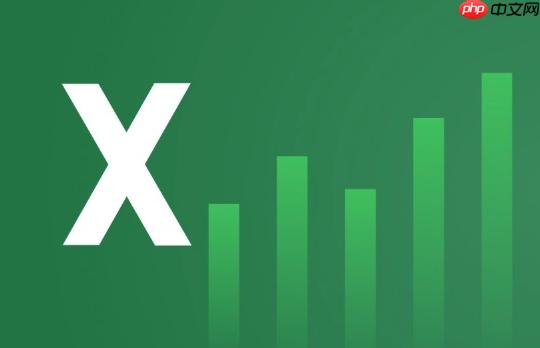
如果您在使用Excel的SUM函数进行求和计算时,发现结果的小数位数不符合预期,可能是由于单元格格式或计算精度设置问题。以下是几种有效控制SUM结果小数位数的方法:
通过调整单元格的数字格式,可以控制SUM结果显示的小数位数,而不会影响实际计算值。
1、选中包含SUM公式的单元格或需要设置的区域。
2、右键点击并选择“设置单元格格式”。
3、在弹出的对话框中选择“数字”选项卡,然后点击“数值”。
4、在“小数位数”框中输入您希望显示的位数,例如输入2表示保留两位小数。
5、点击“确定”完成设置,此时SUM结果将按设定的小数位数显示。
若需对SUM结果进行四舍五入处理,并永久改变其数值精度,可将SUM嵌套在ROUND函数中。
1、修改原有公式,例如原公式为 =SUM(A1:A10),更改为 =ROUND(SUM(A1:A10), 2)。
2、其中第二个参数“2”表示保留两位小数,可根据需要更改为其他数值。
3、按下回车后,结果将为经过四舍五入后的精确值。
通过自定义格式可以实现特定的小数显示规则,适用于特殊展示需求。
1、选中SUM结果所在的单元格。
2、打开“设置单元格格式”对话框,切换到“数字”选项卡下的“自定义”类别。
3、在类型框中输入格式代码,如 "0.00" 表示始终显示两位小数。
4、确认设置后,即使原始数据变化,显示的小数位数也将保持一致。
此方法会强制Excel使用屏幕上显示的小数位数作为实际存储值,从而改变计算精度。
1、点击“文件”菜单,选择“选项”。
2、进入“高级”选项,在“计算此工作簿时”区域勾选“将精度设为所显示的精度”。
3、点击“确定”后,系统会提示该操作不可逆,确认继续。
4、此后所有数值(包括SUM结果)都将按照单元格格式显示的位数进行存储和计算。
以上就是ExcelSUM小数位数怎么控制_ExcelSUM结果小数位数设置方法的详细内容,更多请关注php中文网其它相关文章!

每个人都需要一台速度更快、更稳定的 PC。随着时间的推移,垃圾文件、旧注册表数据和不必要的后台进程会占用资源并降低性能。幸运的是,许多工具可以让 Windows 保持平稳运行。




Copyright 2014-2025 https://www.php.cn/ All Rights Reserved | php.cn | 湘ICP备2023035733号